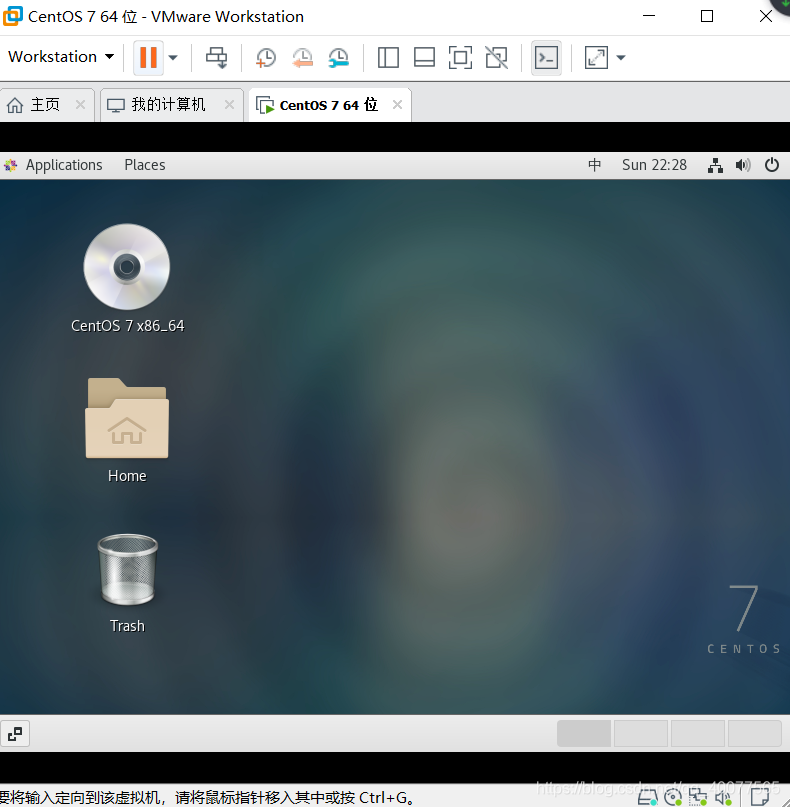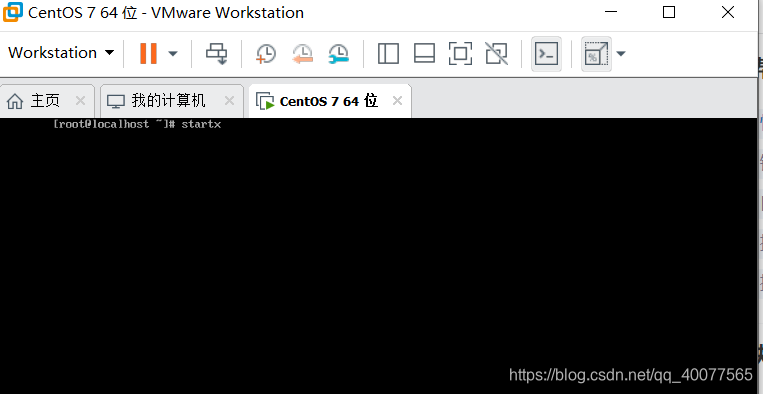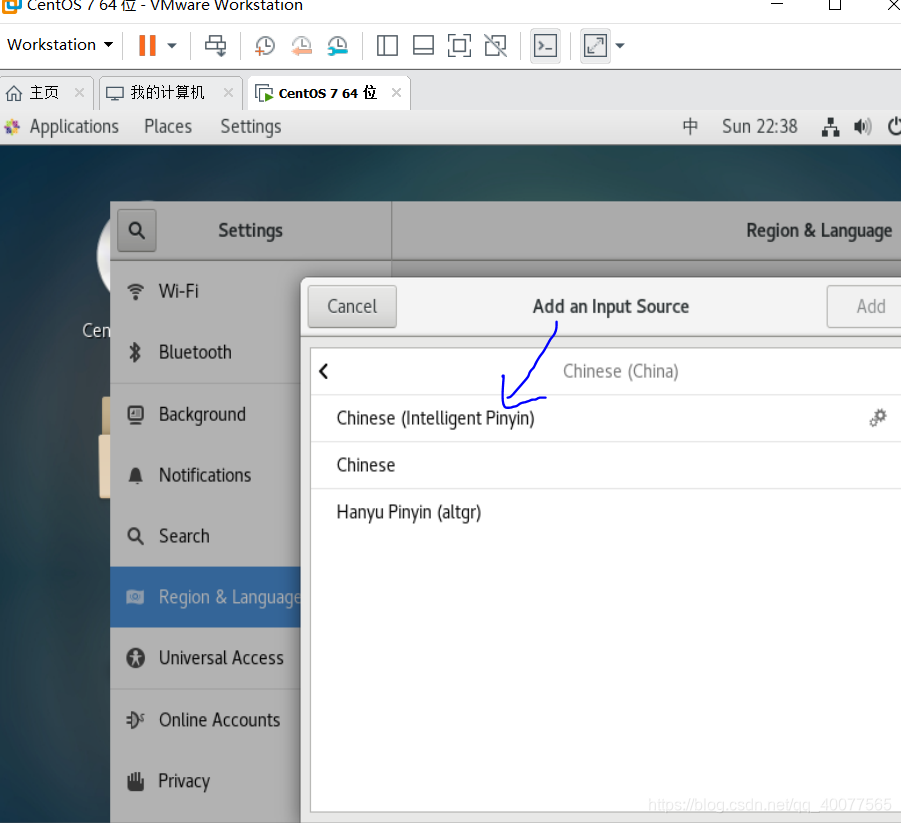一、发现问题
不得不说,配置环境一直是令广大程序员头疼的问题!作为萌新的我,今天也是折腾了一晚上。我自己电脑上一直都配好了VM虚拟机-Centos7-Linux环境,但是没怎么用,今天想试下手,发现好多Linux的命令记不住,于是想着写一份Linux的常见命令的手册放在目录下,像下面help.txt这样: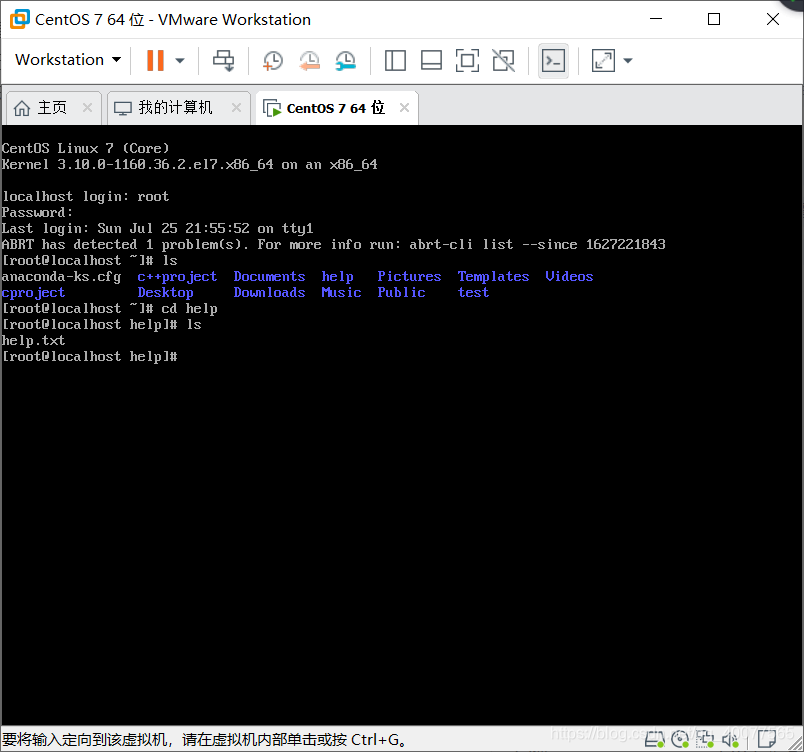
结果没想到用vi编辑器打开,压根就没有中文输入法选项,只能输入英文:
然后在网上搜了半天,回答也是零零散散的,而且大多的加入输入法是基于图形化界面的Linux,但问题是我的是Dos黑色控制台,后面搞了一个多小时才搞好,现将解决方法写在下面。
二、解决方案
1.将Linux环境配置为图形化(可来回切换)
在将Linux环境配置为图形化之前,我们可以先看看我们的yum源中是否有带“pinyin”字样的安装包文件
输入以下命令可以查看yum list *pinyin*,执行命令后,可以看到yum源中有相应的安装包。
使用命令:yum install *pinyin*
安装带pinyin的所有安装包,执行后即可自动安装,这里我安装过了,所以提示已经安装的消息。
好了,这一步就算完成了,进入下一个环节。配置图形化环境,其实配置了也好,反正两者可以自由切换,而且工作时经常会用到图形化的环境,例如ubuntu。
2.配置图形化环境
首先给大家看一下图形化界面的样子
好了,下面我们来讲一下如何让黑黑的控制台变成现在这个样子。其实很简单,就只有三个步骤:
1:安装X Window System,命令如下:
yum groupinstall "X Window System"
大概200个文件,会经过下载、安装、校验几个过程。安装完成会出现complete
2:然后安装图形界面软件,命令如下:
yum groupinstall "GNOME Desktop"
790多个文件,会稍微慢一点,和1一样,安装完成会出现complete
3:在命令行中输入startx,就可以进入图形化环境了.
3.在图形化环境下修改输入法
图形化环境搭建好之后,由于我们之前已经安装好了输入法,所以只要在设置中选择就行了,具体操作如下。
重启一下,最后发现有用了
**注意:**在图形化界面,我们打开终端的方式如下:
4.补充
系统默认的是开机启动原来的黑窗口,如果想要开机启动可视化界面,那在终端输入以下代码:systemctl set-default graphical.target
想要改回来,那么输入:systemctl set-default multi-user.target
别忘了,在黑色DOS界面想要进入图形化界面要输入startx命令
最后,如果觉得这篇文章对您有所帮助,不妨收藏点赞,您的鼓励是对作者最大的支持!